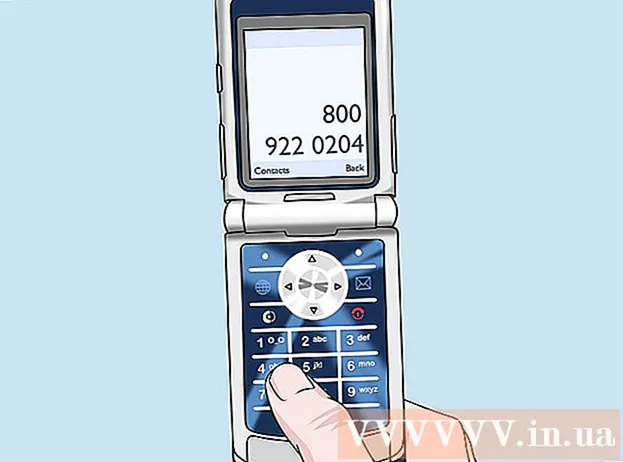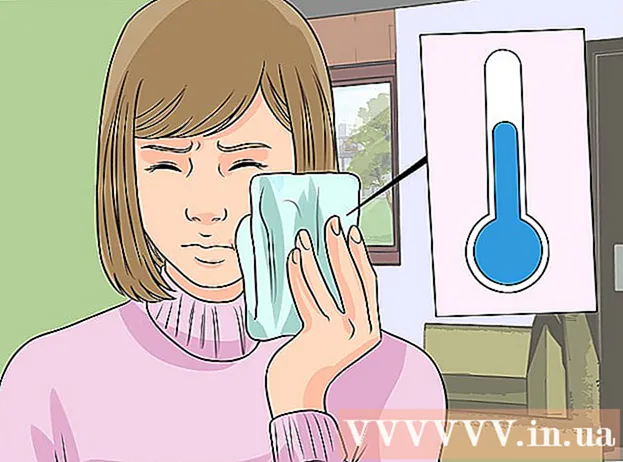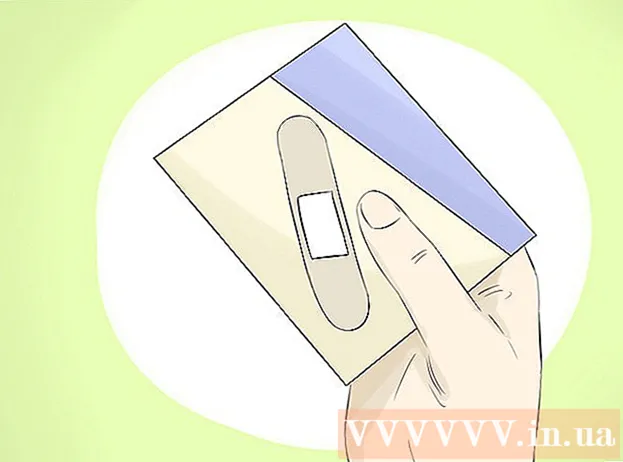Forfatter:
Joan Hall
Opprettelsesdato:
3 Februar 2021
Oppdater Dato:
1 Juli 2024
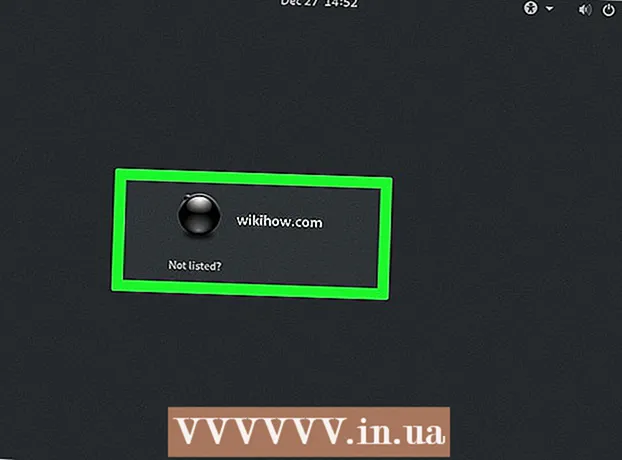
Innhold
- Trinn
- Del 1 av 3: Slik tilpasser du lyden
- Del 2 av 3: Slik installerer du X Window System
- Del 3 av 3: Slik installerer du GNOME
- Tips
- Advarsler
Denne artikkelen viser deg hvordan du installerer GNOME Graphical User Interface (GUI) på en Arch Linux -datamaskin. GNOME er en av de mest populære GUI -ene for Arch Linux, ettersom det ikke er noen GUI som standard i Arch Linux.
Trinn
Del 1 av 3: Slik tilpasser du lyden
 1 Sørg for at du bruker Arch Linux. Hvis datamaskinen din har to operativsystemer, start datamaskinen på nytt, velg Arch Linux når du blir bedt om det, og klikk deretter Skriv inn.
1 Sørg for at du bruker Arch Linux. Hvis datamaskinen din har to operativsystemer, start datamaskinen på nytt, velg Arch Linux når du blir bedt om det, og klikk deretter Skriv inn. - Når du starter datamaskinen på nytt, skriver du inn brukernavn og passord for å logge på Arch Linux.
 2 Skriv inn kommandoen for å laste ned lydpakken. Tast inn sudo pacman -S alsa -utils og trykk på Skriv inn.
2 Skriv inn kommandoen for å laste ned lydpakken. Tast inn sudo pacman -S alsa -utils og trykk på Skriv inn.  3 Skriv inn superbrukerpassordet når du blir bedt om det. Dette passordet kan være forskjellig fra det som ble brukt for å logge på systemet. Skriv inn passordet ditt, og trykk deretter Skriv inn.
3 Skriv inn superbrukerpassordet når du blir bedt om det. Dette passordet kan være forskjellig fra det som ble brukt for å logge på systemet. Skriv inn passordet ditt, og trykk deretter Skriv inn.  4 Bekreft nedlastingen. Tast inn y og trykk på Skriv inn... Nedlastingen av lydpakken starter.
4 Bekreft nedlastingen. Tast inn y og trykk på Skriv inn... Nedlastingen av lydpakken starter.  5 Skriv inn kommandoen for lydinnstilling. Tast inn alsamixer og trykk på Skriv inn... En rekke vertikale striper vises på skjermen.
5 Skriv inn kommandoen for lydinnstilling. Tast inn alsamixer og trykk på Skriv inn... En rekke vertikale striper vises på skjermen.  6 Juster lydnivået. Velg et lydnivå (for eksempel "master") ved å bruke venstre eller høyre piltast, og bruk deretter pil opp eller pil ned for å øke eller senke volumet for det nivået. Når du er ferdig med å justere nivåene, trykker du på F6, velg datamaskinens lydkort og klikk Skriv inn.
6 Juster lydnivået. Velg et lydnivå (for eksempel "master") ved å bruke venstre eller høyre piltast, og bruk deretter pil opp eller pil ned for å øke eller senke volumet for det nivået. Når du er ferdig med å justere nivåene, trykker du på F6, velg datamaskinens lydkort og klikk Skriv inn.  7 Lukk lydoppsettsiden. Trykk på tasten Esc.
7 Lukk lydoppsettsiden. Trykk på tasten Esc.  8 Test lyden. Tast inn høyttaler -test -c 2 og trykk på Skriv inn... Det kommer lyd fra høyttalerne - sørg for at de fungerer som de skal.
8 Test lyden. Tast inn høyttaler -test -c 2 og trykk på Skriv inn... Det kommer lyd fra høyttalerne - sørg for at de fungerer som de skal.  9 Fullfør prosessen. Klikk på Ctrl+C (eller ⌘ Kommando+C på en Mac -datamaskin).
9 Fullfør prosessen. Klikk på Ctrl+C (eller ⌘ Kommando+C på en Mac -datamaskin).
Del 2 av 3: Slik installerer du X Window System
 1 Skriv inn oppstartskommandoen X Window System. Før du installerer GUI, må X Window System installeres. Skriv inn ved ledeteksten sudo pacman -S xorg-server xorg-xinit xorg-server-utils og trykk på Skriv inn.
1 Skriv inn oppstartskommandoen X Window System. Før du installerer GUI, må X Window System installeres. Skriv inn ved ledeteksten sudo pacman -S xorg-server xorg-xinit xorg-server-utils og trykk på Skriv inn.  2 Bekreft nedlastingen. Tast inn ynår du blir bedt om det, trykk deretter Skriv inn.
2 Bekreft nedlastingen. Tast inn ynår du blir bedt om det, trykk deretter Skriv inn.  3 Skriv inn kommandoen for å installere skrivebordsfunksjoner. Tast inn sudo pacman -S xorg-twm xorg-xclock xterm og trykk på Skriv inn.
3 Skriv inn kommandoen for å installere skrivebordsfunksjoner. Tast inn sudo pacman -S xorg-twm xorg-xclock xterm og trykk på Skriv inn.  4 Skriv inn passordet ditt, og bekreft deretter nedlastingen. Når du blir bedt om det, skriver du inn superbrukerpassordet og klikker Skriv innog skriv deretter inn y og trykk på Skriv inn.
4 Skriv inn passordet ditt, og bekreft deretter nedlastingen. Når du blir bedt om det, skriver du inn superbrukerpassordet og klikker Skriv innog skriv deretter inn y og trykk på Skriv inn.  5 Vent til installasjonen er fullført. Dette kan ta flere minutter fra pakken er lastet ned til datamaskinen din.
5 Vent til installasjonen er fullført. Dette kan ta flere minutter fra pakken er lastet ned til datamaskinen din.  6 Start X Window System. Tast inn startx og trykk på Skriv inn... X Window System Command Prompt åpnes, som du kan installere GNOME GUI med.
6 Start X Window System. Tast inn startx og trykk på Skriv inn... X Window System Command Prompt åpnes, som du kan installere GNOME GUI med.
Del 3 av 3: Slik installerer du GNOME
 1 Skriv inn kommandoen DejaVu for nedlasting av skrift. Denne skrifttypen er avgjørende for at X Window System skal fungere skikkelig. Tast inn sudo pacman -S ttf -dejavu og trykk på Skriv inn.
1 Skriv inn kommandoen DejaVu for nedlasting av skrift. Denne skrifttypen er avgjørende for at X Window System skal fungere skikkelig. Tast inn sudo pacman -S ttf -dejavu og trykk på Skriv inn.  2 Skriv inn superbrukerpassordet når du blir bedt om det. Trykk deretter på Skriv inn.
2 Skriv inn superbrukerpassordet når du blir bedt om det. Trykk deretter på Skriv inn.  3 Bekreft nedlastingen. Tast inn y og trykk på Skriv inn.
3 Bekreft nedlastingen. Tast inn y og trykk på Skriv inn.  4 Vent til fonten er installert. Det tar bare noen få minutter.
4 Vent til fonten er installert. Det tar bare noen få minutter.  5 Skriv inn GNOME -oppstartskommandoen. Tast inn sudo pacman -S gnome og trykk på Skriv inn.
5 Skriv inn GNOME -oppstartskommandoen. Tast inn sudo pacman -S gnome og trykk på Skriv inn.  6 Bekreft nedlastingen. Skriv inn når du blir bedt om det y og trykk på Skriv inn... Nedlastingen av GNOME begynner.
6 Bekreft nedlastingen. Skriv inn når du blir bedt om det y og trykk på Skriv inn... Nedlastingen av GNOME begynner. - Denne prosessen kan ta alt fra et par minutter til flere timer, avhengig av hastigheten på internettforbindelsen.
 7 Installer en annen kommandolinje. GNOME -kommandolinjen fungerer ikke på noen versjoner av Arch Linux, men du kan installere en annen kommandolinje. For dette:
7 Installer en annen kommandolinje. GNOME -kommandolinjen fungerer ikke på noen versjoner av Arch Linux, men du kan installere en annen kommandolinje. For dette: - Tast inn sudo pacman -S lxterminal og trykk på Skriv inn;
- skriv inn superbrukerpassordet når du blir bedt om det;
- Tast inn y og trykk på Skriv inn.
 8 Slå på skjermbehandling. Tast inn sudo systemctl aktiver gdm.service og trykk på Skriv inn.
8 Slå på skjermbehandling. Tast inn sudo systemctl aktiver gdm.service og trykk på Skriv inn.  9 Skriv inn passordet ditt når du blir bedt om det. Skriv inn superbrukerpassordet to ganger under Display Manager -godkjenningsprosessen. Når meldingen "Godkjenning fullført" vises nederst på siden, fortsetter du til neste trinn.
9 Skriv inn passordet ditt når du blir bedt om det. Skriv inn superbrukerpassordet to ganger under Display Manager -godkjenningsprosessen. Når meldingen "Godkjenning fullført" vises nederst på siden, fortsetter du til neste trinn.  10 Start datamaskinen på nytt. Tast inn starte på nytt og trykk på Skriv inn... Datamaskinen starter på nytt og viser påloggingssiden. Bruk musen til å velge et brukernavn og skriv deretter inn et passord - du blir ført til et fullt skrivebord.
10 Start datamaskinen på nytt. Tast inn starte på nytt og trykk på Skriv inn... Datamaskinen starter på nytt og viser påloggingssiden. Bruk musen til å velge et brukernavn og skriv deretter inn et passord - du blir ført til et fullt skrivebord.
Tips
- For å starte installerte programmer i GNOME, klikk på Aktiviteter i øvre venstre hjørne av skjermen, klikk på det prikkede rutenettikonet, og klikk deretter på ønsket program. Du finner kommandolinjen her.
Advarsler
- Installer GUI hvis du er en nybegynner eller uerfaren bruker, fordi Arch Linux som standard kun kontrolleres gjennom kommandolinjen.